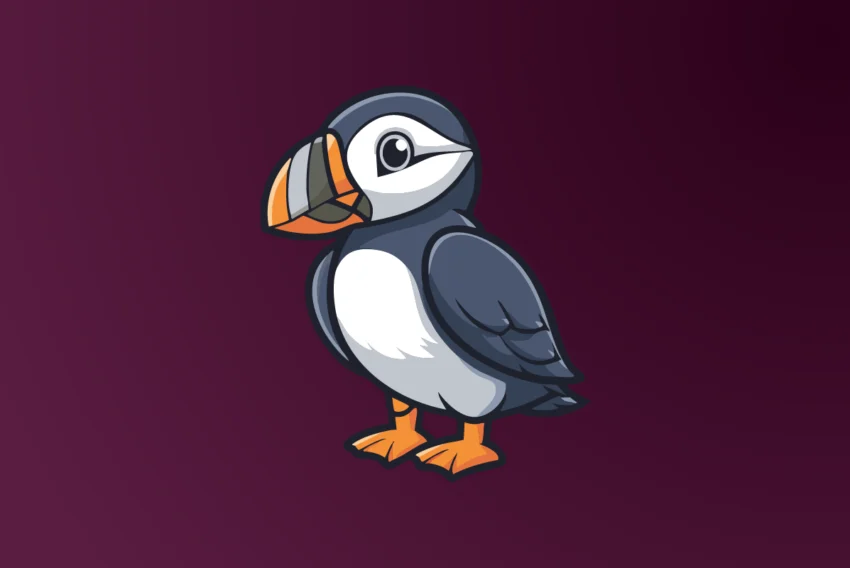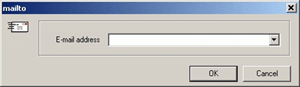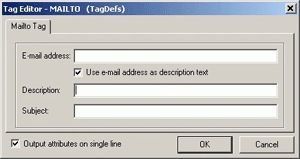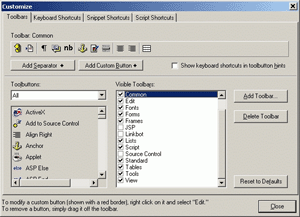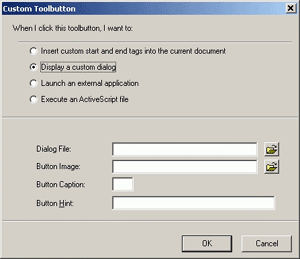Vkládání doplňků do HomeSite
Funkce editoru HomeSite lze zajímavým způsobem rozšiřovat. Pojďme se podívat na pozadí možností rozšiřování, přičemž si ukážeme, jak upravit jeden z dialogů.
Funkce editoru HomeSite lze rozšiřovat s pomocí objektového modelu, který se ukrývá pod zkratkou VTOM – Visual Tools Object Model. Díky této technologii mohou nezávislí vývojáři v podstatě libovolným způsobem rozšiřovat možnosti HomeSite a z externích programů volat interní funkce editoru. Díky VTOM lze tedy HomeSite (či jeho vývojářskou variantu HomeSite+) propojit s externími programy a vytvářet tak kompaktní celky.
S rozšiřováním funkcí je spojena další zkratka, VTML – Visual Tools Markup Language. Pod tímto názvem se ukrývá značkovací jazyk, kterým lze – interně, v prostředí HomeSite – vytvářet nové funkce, dialogová okna či průvodce. Pro praktické využití má význam právě tvorba nových dialogových oken. Pomineme-li fakt, že HomeSite pro řadu elementů příslušnými editory (dialogovými okny) nedisponuje, je v programu tato možnost především z důvodu neustálého vývoje jazyka (X)HTML. Výrobce HomeSite se tak může odprostit od mnohdy komplikovaných upgradů, stačí, když bude periodicky vydávat definice pro nové tagy, respektive jejich tvorbu ponechá na nezávislých vývojářích.
Škoda jen, že se autoři HomeSite neinspirovali u produktového týmu stojícího za editorem Dreamweaver. Pravidelní čtenáři Intervalu vědí, že funkce Dreamweaveru lze rozšiřovat prostřednictvím takzvaných extensions. K pohodlné správě těchto doplňků slouží externí program, pomocí nějž lze extensions přidávat, odebírat či dočasně deaktivovat. Bohužel, s podobným nástrojem HomeSite nedisponuje, snad z důvodu jeho orientace na příznivce ruční editace kódu.
Doplňky pro HomeSite pro přidávání nových dialogových oken na internetu najdeme obvykle v podobě archivu, který obsahuje dvojici souborů. První z nich má standardně příponu VTM, což zcela správně evokuje v úvodu zmiňovanou zkratku VTML a je tedy nabíledni, že tento soubor bude ukrývat samotnou definici doplňku. Druhý soubor, s příponou BMP, se v archivu nemusí vyskytovat vždy, pokud je ale k dispozici, použijeme jej jako obrázek k tlačítku na lištu QuickBar pro rychlý přístup k novému dialogu.
Přidání nového dialogového okna si ukážeme na příkladě změny elementu Anchor – Mailto. Ten, jak známo, slouží k vložení emailové adresy jako odkazu, po jehož aktivaci dojde ke spuštění klienta elektronické pošty s předvyplněnou hodnotou příjemce. Dialog, jež je spojen s tímto elementem, má standardně následující podobu:
Nezávislí vývojáři však nelenili, a připravili jeho modifikaci, díky níž můžeme vedle adresy přidat ještě popisek a předmět zprávy:
Předpokládejme, že na disku máme připraveny zmiňované dva soubory (v tomto případě konkrétně mailto.vtm a mailto.bmp). Tyto soubory doporučuji přemístit do adresáře \Program Files\Macromedia\HomeSite\Extensions\TagsDefs\. V HomeSite se pak následně přemístíme do nabídky Options, kde vybereme položku Customize…. V dialogu klikneme na tlačítko Add Custom Button:
Dojde k zobrazení dialogového okna pro přidání nového tlačítka. Ze seznamu v jeho horní části vybereme volbu Display a custom dialog:
Nás budou zajímat položky Dialog File a Button Image. U každé z nich je známé tlačítko pro otevření souboru, které aktivuje příslušný systémový dialog. K položce Dialog File tak s jeho pomocí přidáme cestu k souboru s extenzí vtm (mailto.vtm), k položce Button Image pak k souboru s příponou bmp. Změny potvrdíme stiskem tlačítka OK a uzavřením dialogu Customize.
Pokud jsme postupovali přesně podle výše popsaného návodu, tak by se na liště QuickBar mělo objevit nové tlačítko určené k vložení požadovaného elementu:
![]()
Starší komentáře ke článku
Pokud máte zájem o starší komentáře k tomuto článku, naleznete je zde.
Mohlo by vás také zajímat
-
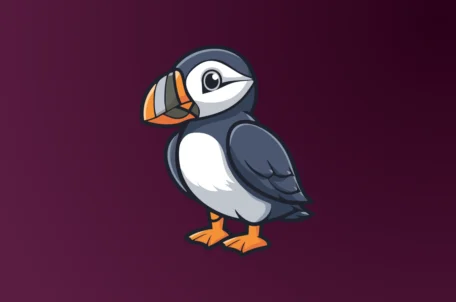
20 let Ubuntu: Cesta od revoluce k digitální každodennosti
30. května 2025 -

Landing page: Jak vytvořit landing page s vysokým CTR
7. května 2024 -

9 nejzajímavějších doménových koncovek
19. srpna 2024 -

Co je to GPSR a jak ovlivní české e‑shopy?
28. ledna 2025
Nejnovější
-

-

-

Jak vytvořit web zdarma?
5. srpna 2025 -

10 nejčastějších chyb při tvorbě webu na WordPressu
28. července 2025